读卡器驱动及程序安装图解
身份证读卡器驱动安装指南.

注意事项为保证系统使用正常,请先按以下步骤对IE浏览器进行设臵:1.打开工具->Internet选项->安全,选择“受信任的站点”,点击“站点”,将本系统网址添加为可信任站点,如图1,图2:图1图22. 打开工具->Internet选项->安全,选择“Internet”,点击“自定义级别”,将“本地文件上载到服务器包含本地目录路径”,设臵为启用,如图3,图4。
图3图4身份证读卡器驱动安装1、在江苏省建设考试培训网中下载“身份证读卡器驱动程序包”,见下图:2、下载驱动程序后,进行驱动的安装:(1),如果电脑系统是windowXP,运行程序,安装成功即可。
见下图:注意:正常安装成功后,在电脑的设备管理器中会有一个叫密码设备的选项(通过鼠标右击“我的电脑”,选择“管理”,可进入设备管理器)如果没有密码设备,出现下图中的情况时,请按照下面的方法解决:在设备管理器界面下,右击“USB device”,选择“更新驱动程序软件”进行下一步,如图4所示。
在“更新驱动程序软件”界面下选择“浏览计算机以查找驱动程序软件”继续完成下一步。
(2)如果电脑是windows7系统,请鼠标右击以管理员身份运行,直至运行成功:此时,可以将读卡器连接电脑进行正常读卡。
如果读卡器还是不能正常工作,在插入读卡器时,在电脑右下方弹出两个消息框,如图1和图2所示。
图1图2此时在设备管理器当中会出现如下情况,如图3所示。
图3该图表明已识别到设备接入,手动添加驱动程序之后才能够使用。
Windows7中的设备管理器的查看方式:“开始”菜单→控制面板→设备管理器。
确保驱动程序安装包中的“Win7_64bit驱动”文件夹下包含以下文件:●samcoins.dll●USBDrv.sys●USBDrvCo.inf●sdt_s_drv_x64.cat在设备管理器界面下,右击“未知设备”,选择“更新驱动程序软件”进行下一步,如图4所示。
读卡器驱动及程序安装图解

读卡器驱动及程序安装图解:
一、下载或拷贝到D盘;
二、然后解压缩到D盘形成两个文件:
三、其中
为程序可以直接点击安装,然后用自己的账号和密码登陆;
四、
为读卡器驱动,安装步骤如下:
①、一般情况下,在连接读卡器和电脑后,您的电脑桌面上会弹出如下页面:
②、在弹出的如上图页面上,请用鼠标左键选择“从列表或指定位置安装(高级)”,然后点击“下一步”(按图例所示1、2操作):
③、在弹出的如下图例页
3、4进
1、请选择第二个选
项,然后点击下一
步
2、点下一步按钮
行操作。
④、在弹出的如下图页面上,用鼠标左键点击“D盘”上您通过以上已经解压的文件夹,并先后点
击“确定”→“下一步”→“完成”,系统又会再次弹出第①步的界面。
⑤、注意:在完成以上第④步操作后,之所以会重新弹出第①步的界面,是因为读卡器中有两种硬
件设备,需要再重复①、②、③、④的操作步骤一次,才能完成读卡器驱动的全部驱动安装任务。
特别提醒:以后使用中不要改变本次安装驱动时读卡器连接电脑的USB接口。
注意:如果重新连接读卡器和电脑后不弹出如上页面,请如此操作就可以弹出如上页面:用鼠标右键点击您电脑桌面上“我的电脑”→在弹出的页面上选择“管理”→在新弹出的页面上点击“设备管理器”→在本页面的右边区域寻找一个黄色、带问号的“USB未知设备…”
→在该黄色菜单上点击鼠标右键选择“属性”→选择“更新驱动程序”
4、点击“浏览”这
个按钮。
3、取消第一个框的
勾选,点击这个框
的勾选。
Eport读卡器驱动安装说明
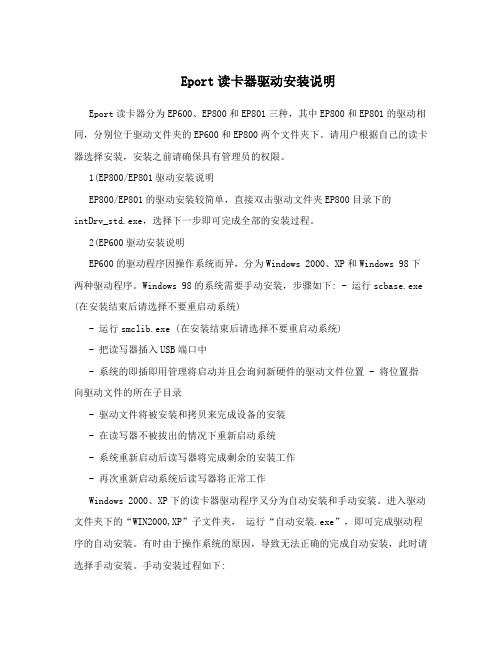
- 系统的即插即用管理将启动并且会询问新硬件的驱动文件位置 - 将位置指向驱动文件的所在子目录
- 驱动文件将被安装和拷贝来完成设备的安装
- 在读写器不被拔出的情况下重新启动系统
- 系统重新启动后读写器将完成剩余的安装工作
- 再次重新启动系统后读写器将正常工作
Windows 2000、XP下的读卡器驱动程序又分为自动安装和手动安装。进入驱动文件夹下的“WIN2000,XP”子文件夹, 运行“自动安装.exe”,即可完成驱动程序的自动安装。有时由于操作系统的原因,导致无法正确的完成自动安装,此时请选择手动安装。手动安装过程如下:
,从弹出的文件目录框中查找并选中手动安装文件夹,点击确定。
,点下一步,系统开始安装驱动,期间会出现一提示框,点“仍然继续”。
,安装完成后读卡器将能正常使用。
3(查看读卡器驱动是否正常安装的方法
右键点击“我的电脑”,选择“属性”,在弹出的对话框中选择“硬件”页,
点击“设备管理器”按钮,就可以看到如下的画面显示各种硬件驱动的安装情况。
(1)Windows2000下手动安装步骤:
,把读卡器插入USB端口中。
,系统提示找到新硬件,点击下一步。
,选择“搜索适于我的设备的驱动程序” 选项,点击下一步。
,选择 “指定一个位置” 选项,点击下一步 。
,在弹出的对话框中ቤተ መጻሕፍቲ ባይዱ击“浏览”按钮。
,找到手动安装包目录下 选择“pcsc_0.inf”文件,点击确定。
,点击下一步开始安装驱动,期间会出现一提示框,点击“仍然继续”。
,安装完成后读卡器将能正常使用。
(2)Windows XP下手动安装步骤:
,把读卡器插入USB端口中。
神思身份证读卡器安装教程

神思读卡器安装说明一、驱动程序及应用软件安装1、将系统配套的驱动光盘放入光驱(无光驱的电脑可在有光驱电脑将光盘内所有文件拷入U盘后安装)2、双击AUTORUN.EXE 图标(如下图)3、在弹出的安装界面点击“安装二代身份证验证系统”4、在弹出的许可协议选择“接受”照提示直至完成5、将身份证读卡器用USB数据线连接至电脑(台式电脑尽量接至机箱后USB接口)6、打开光盘目录下的” USBdriver”文件夹安装USB驱动程序,(XP32位及WIN732位系统选择2k,xp,2003,vista,win7文件夹)WIN764位系统选择Winxp_Win7_64bit文件夹。
7、XP及WIN732位系统驱动安装:双击2k,xp,2003,vista,win7文件夹下面的” 二代证读验机具USB驱动”启动驱动安装程序,,按照提示直至完成安装8、WIN764位系统驱动安装:双击” Winxp_Win7_64bit”文件夹下面的“USBDrv3.0-x64”启动安装程序,按照提示直至完成安装.9、双击桌面” 神思二代证验证系统”图标。
测试系统是否可以正常读取身份证信息,如上图所示,如能读取身份证信息,说完读器卡已经可以正常工作,进入网院平台安装控件后即可正常录入。
10、故障排除一,如打开读卡系统显示下面所示,请检查USB驱动是否安装成功,可在计算机-设备管理-查看有无黄色感叹号,如有叹号,请重新安装USB驱动程序,并检查驱动程序是否对应相应的系统版本。
11、故障排除二,如打开读卡系统显示下面所示,请检查USB连接线是否正常连接,台式电脑换到机箱后USB接口或者换个接口,并检查身份证读卡器系统电源指示灯和工作指示灯是否正常常亮。
二、院校控件安装(以电子科技大学为例,)1、在完成读器卡程序和USB驱动后,还需安装院校的浏览器控件才可正常录入学生信息2、使用IE9.0浏览器使用登陆院校平台,(地址账号等信息请参考平台操作手册),登陆后,点击直接报名确认,3、在网页弹出的控件安装提示。
读卡机的驱动程式步骤

一、讀卡機的驅動程式步驟
1.假设作業系統是win2000,請安裝「SLB_2K」以進行下一步驟
2.請選擇「I agree」進行安裝
3.出現安裝進行畫面
4.完成後出現請从头開機選項,請選「是」
5.从头開機後請插入讀卡機
6.當開機後會自動偵測新硬體
7.找不位數位簽章的確認,請選「是」
8.安裝成功
9.對我的電腦按下滑鼠右鍵,選擇「治理」
10.服務及應用程式,選擇「服務」->選擇「Smart Card」->按右鍵選擇「內容」
11.選擇啟動類型為「自動」和服務狀態「已啟動」
12.選擇確定
二、確認讀卡機的驅動程式是不是安裝成功
1.對我的電腦按下滑鼠右鍵,選擇「內容」
2.選擇「硬體」
3.選擇「裝置治理員」
4.可看見本機所有的裝置
5.「聪慧卡讀取裝置」,並確認該展開之子項目無驚嘆號、問號
6.當IC卡插入讀卡機後將會出現「e-gate USB Smart Card」,當IC卡移除時「e-gate USB Smart Card」將會消失
7.請把聪慧卡插入到讀卡機中,假设”黃燈”有閃爍(大約閃十秒), 表示安裝成功。
RiCOMRC8610读卡器安装手册
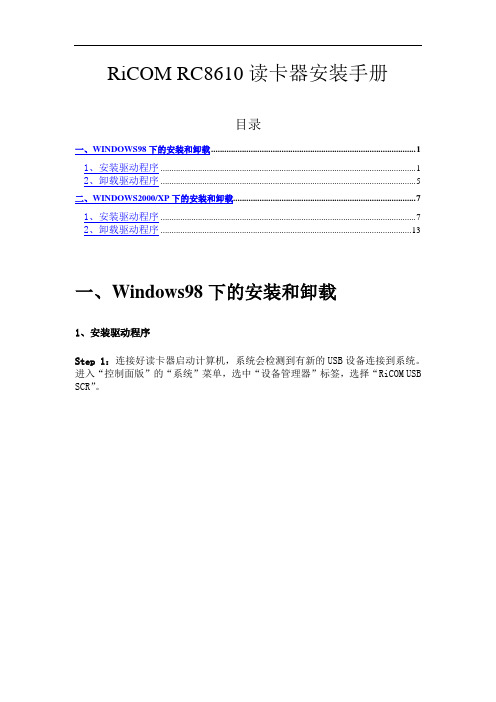
RiCOM RC8610读卡器安装手册目录一、WINDOWS98下的安装和卸载 (1)1、安装驱动程序 (1)2、卸载驱动程序 (5)二、WINDOWS2000/XP下的安装和卸载 (7)1、安装驱动程序 (7)2、卸载驱动程序 (13)一、Windows98下的安装和卸载1、安装驱动程序Step 1:连接好读卡器启动计算机,系统会检测到有新的USB设备连接到系统。
进入“控制面版”的“系统”菜单,选中“设备管理器”标签,选择“RiCOM USB SCR”。
Step 2:点击鼠标右键进入“属性”对话框,点击“重新安装驱动程序”。
Step 3:系统提示搜索设备驱动程序,点击“下一步”继续。
Step 4:选择“搜索比当前设备使用的驱动程序更好的驱动程序(推荐)”,点击“下一步”继续。
Step 5:选择在指定位置搜索驱动程序,点击“浏览”按钮,选中驱动程序光盘中release software\driver\RiCOM目录,点击“下一步”继续。
Step 6:系统提示已经找到了适合的驱动程序,选择“升级驱动程序”,点击“下一步”继续。
Step 7:操作系统报告驱动程序详细信息,点击“下一步”继续。
Step 8:系统提示驱动程序已经安装成功。
2、卸载驱动程序Step 1:的“系统”菜单,选中“设备管理”标签,选择“RiCOM RC8610 USB Smart Card Reader”。
Step 2:系统提示将删除选中的设备。
Step 3:设备列表自动刷新显示指定设备已经被删除。
Step 4:运行安装目录下的Uninstall8610.exeStep 5:点击“卸载”按钮开始下载过程,卸载程序提示先在设备管理器中删除驱动程序,点击“是”继续。
Step 6:卸在程序提示卸载完成。
二、Windows2000/XP下的安装和卸载1、安装驱动程序Step 1:连接好读卡器后操作系统提示插入驱动程序光盘,点击“取消”按钮。
读卡器安装步骤

陕西省人口和计划生育委员会
安装步骤
从设备盒子中将光盘拿出,放入电脑光驱,选择浏览光盘
西安未来国际信息股份有限公司
打开USBdriver文件夹双击“二代证读验机具USB驱动.exe”文件,出 现如右边图型界面选择下一步
西安未来国际信息股份有限公司
在此界面点击浏览选择安
装路径,如果不选择系 统默认安装到C盘,设 置完成后点击下一步直 到出现完成的界面点击 完成,整个驱动安装过 程完成;或者参考 USBdriver中的“二代 证读验机具USB驱动安 装手册.pdf ”
西安未来国际信息股份有限公司西安未来国际信息股份有限公司安装完成后在桌面会出现神思二代证验证系统快捷图标双击图标出现如下界面出现这个界面后读卡器的绿色的灯一直在闪动就可以将身份证放在读卡区西安未来国际信息股份有限公司西安未来国际信息股份有限公司身份证上的信息会出现在这个界面ieie设置设置打开ie在页面选择工具internet选项安全internet自定义级别设置一下选项1
西安未来国际信息股份有限公司
安装完成后点击右边图中 的拷贝授权文件,系统提 示授权文件拷贝成功,安 装读卡器的过程即完成, 可以将读卡器的USB接口 插入电脑中,开始验证读 卡器是否可以正常工作
西安未来国际信息股份有限公司
验证读卡器
中的“神思第二代身份证验证
系统.exe”文件按照提示安装完成即可开始
验证。
安装完成后在桌面会出现“神思二代证验
证系统”快捷图标,双击图标出现如下界
面
西安未来国际信息股份有限公司
出现这个界面后读卡
器的绿色的灯一直
在闪动,就可以将 身份证放在读卡区
,身份证上的信息
会出现在这个界面
读卡器驱动的下载和安装方法
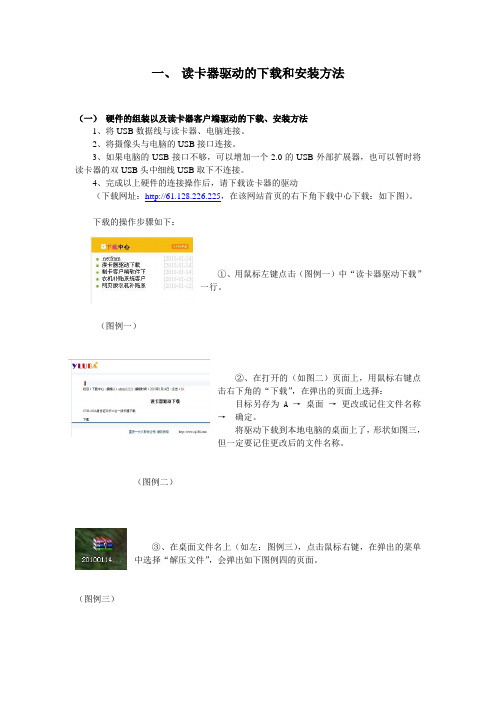
一、读卡器驱动的下载和安装方法(一)硬件的组装以及读卡器客户端驱动的下载、安装方法1、将USB数据线与读卡器、电脑连接。
2、将摄像头与电脑的USB接口连接。
3、如果电脑的USB接口不够,可以增加一个2.0的USB外部扩展器,也可以暂时将读卡器的双USB头中细线USB取下不连接。
4、完成以上硬件的连接操作后,请下载读卡器的驱动(下载网址:http://61.128.226.225,在该网站首页的右下角下载中心下载:如下图)。
下载的操作步骤如下:①、用鼠标左键点击(图例一)中“读卡器驱动下载”一行。
(图例一)②、在打开的(如图二)页面上,用鼠标右键点击右下角的“下载”,在弹出的页面上选择:目标另存为A →桌面→更改或记住文件名称→确定。
将驱动下载到本地电脑的桌面上了,形状如图三,但一定要记住更改后的文件名称。
(图例二)③、在桌面文件名上(如左:图例三),点击鼠标右键,在弹出的菜单中选择“解压文件”,会弹出如下图例四的页面。
(图例三)④、在弹出的如左页面上,直接点击:桌面→确定完成解压的过程了。
(图例四)⑤、解压后,在您的电脑桌面上会出现与第③步压缩文件名完全相同的解压后文件夹(黄色,名称与解压前的文件相同)。
⑥、至此,读卡器的驱动下载及解压完成,接下来是继续安装该驱动程序。
(二)读卡器驱动的安装方法。
①、一般情况下,在重新连接读卡器和电脑后,您的电脑桌面上会弹出如下页面:(图例五)注意:如果重新连接读卡器和电脑后不弹出如上页面,请如此操作就可以弹出如上页面:用鼠标右键点击您电脑桌面上“我的电脑”→在弹出的页面上选择“管理”→在新弹出的页面上点击“设备管理器” → 在本页面的右边区域寻找一个黄色、带问号的“USB 未知设备…” → 在该黄色菜单上点击鼠标右键选择“属性” → 选择“更新驱动程序”②、在弹出的如上图五页面上,请用鼠标左键选择“从列表或指定位置安装(高级)”,然后点击“下一步”(按图例六所示1、2操作):(图例六)③、在弹出的如下图例七页面上,按照图示3、4进行操作。
如何安装TY 系列读卡器USB驱动

TY系列USB读卡器驱动安装流程
CR USB读卡器采用silabs USB转RS232 桥芯片来实现USB口模似串口工作,在第一次将读卡器和电脑连接后,系统会提示发现新硬件,如下图所示:
并且会弹出找到新硬件对话框
点击“从列表或指定位置安装(高级)(S)”选项
并点击“下一步”按钮
选中“在搜索中包括如下位置(0)”,点击浏览找到USB DRIVE 存放的目录,如下是存放在E:\ChinaReader\software\UsbDrive 目录,因为是使用WIDOWS 操作系统,选用“WIN”目录E:\ChinaReader\software\UsbDriv\win ,然后点击“下一步”。
WIDOWS 会自动安装驱动,安装完成后给出如下对话框,表示安装完成,点“完成”退出。
右下角系统状态栏会提示“新硬件已安装并可以使用了。
”
此时查询“我的电脑属性”查看“硬件”—“设备管理器”—“端口”
我们会发现新增有CP2102 USB to UART Bridge Controller(COM 3) ,这个串口号为三,我们就可通过串口号为“三”的端口来访问读卡器。
神思二代身份证读卡器安装说明

神思二代身份证读卡器安装说明
神思二代证读卡器首次使用前需要安装驱动程序及拷贝授权文件到指定位置。
请严格按照以下步骤进行操作。
第一步,把光盘放到电脑上的光驱,光盘自动运行后,出现(图1.1)所示
图1.1
第二步,通过设备自带的USB数据线,把读卡器连接到电脑上,这时,电脑会出现“找到新硬件向导”的提示,如下图
选择“否,暂时不”,点击下一步,出现下图
选择“从列表或指定位置安装”点击下一步
,点击浏览按钮,选择光盘下USBdriver文件夹下2k,xp,2003,vista,win7文件夹,如下图
选择好后,点击下一步,开始安装驱动
点击完成按钮,则驱动程序安装完成。
第三步,安装读卡器软件。
点击光盘上的“安装‘二代身份证验证系统’”,出现下图所示,选择“接受”后,如下图,点击安装,完成安装,
安装完成后,桌面上出现“神思二代证验证系统”的快捷方式。
第四步,拷贝授权文件。
点击浏览光盘上的“拷贝授权文件”按钮,则出现下图
授权文件拷贝完成。
这样读卡器就安装完成了,双击桌面上的快捷方式,打开读卡器软件,测试读卡器工作是否正常,如果出现下图,提示请放卡,并且打卡器工作指示灯闪烁,则表示读卡器工作正常,这时可先退出验证系统软件后,通过浏览器进入暂住人口信息系统进行操作。
啄木鸟安装指南
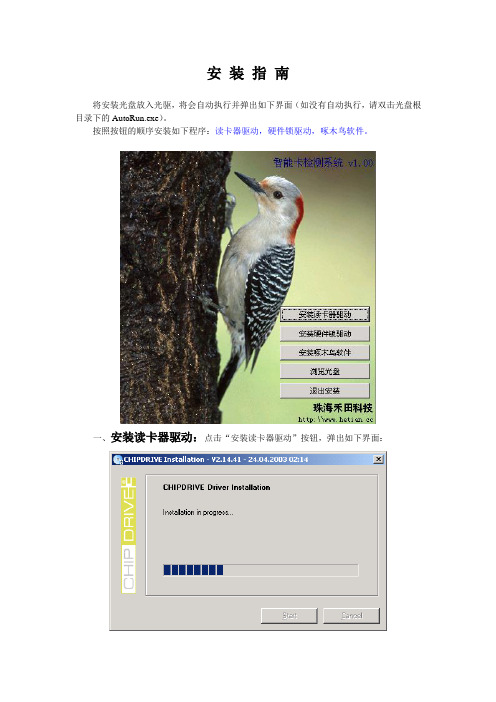
安装指南将安装光盘放入光驱,将会自动执行并弹出如下界面(如没有自动执行,请双击光盘根目录下的AutoRun.exe)。
按照按钮的顺序安装如下程序:读卡器驱动,硬件锁驱动,啄木鸟软件。
一、安装读卡器驱动:点击“安装读卡器驱动”按钮,弹出如下界面:在弹出的界面中点击“Start”按钮,安装完成后,界面会变为:点击“Finish”按钮,先不要重新启动。
然后将读卡器插入电脑的任何一USB口,这时将会弹出一个“发现新硬件”的窗口(如果没有,用鼠标右键点击“我的电脑”,选择“属性”。
点击“设备管理器”,在弹出的窗口中点击“扫描硬件改动”按钮),完成后会出现新设备——“智能卡阅读器”:安装读卡器驱动常见问题安装后驱动后但仍找不到读卡器的解决方法:在一些安装过USB 2.0驱动的计算机上,有可能会出现安装了驱动但仍然找不到读卡器的现象,解决的方法一般是将USB 2.0的驱动删除即可。
✧使用一段时间后,程序提示“没有发现终端设备”?这个是USB端口映射为COM口的常见问题,一般来讲,将读卡器重新拔插后就可以解决问题。
✧读卡器重新拔插后程序仍然提示“没有发现终端设备”?出现这个现象有两种可能:1)读卡器驱动出现问题:在“设备管理器”中删除读卡器并重新扫描,安装驱动,如果问题还存在就将读卡器驱动卸载后重新安装。
2)读卡器自身出现问题:更换读卡器。
注1:在安装读卡器驱动时,如果点击"Cancel",有时会出现异常,不用理会。
注2:如果系统为Win2K或WinXP,在安装硬件驱动之前,请确认是以管理员身份登陆。
二、硬件锁驱动安装:首先,将硬件锁,即白色的狗,插入计算机的并口上,如果并口已经连接的是打印机,则先拔掉打印机线,将并口锁插好后,将打印机电缆插在并口锁上面即可。
点击“安装硬件锁驱动”按钮,弹出如下界面:在弹出的界面中点击“安装”按钮,安装完成后,会弹出如下对话框:点击“确定”按钮,并“关闭”硬件锁驱动安装程序。
二、安装读卡器驱动程序
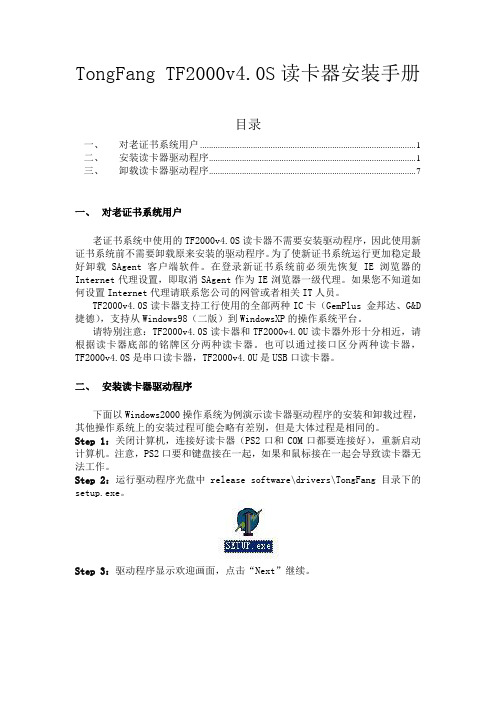
TongFang TF2000v4.0S读卡器安装手册目录一、对老证书系统用户 (1)二、安装读卡器驱动程序 (1)三、卸载读卡器驱动程序 (7)一、对老证书系统用户老证书系统中使用的TF2000v4.0S读卡器不需要安装驱动程序,因此使用新证书系统前不需要卸载原来安装的驱动程序。
为了使新证书系统运行更加稳定最好卸载SAgent客户端软件。
在登录新证书系统前必须先恢复IE浏览器的Internet代理设置,即取消SAgent作为IE浏览器一级代理。
如果您不知道如何设置Internet代理请联系您公司的网管或者相关IT人员。
TF2000v4.0S读卡器支持工行使用的全部两种IC卡(GemPlus 金邦达、G&D 捷德),支持从Windows98(二版)到WindowsXP的操作系统平台。
请特别注意:TF2000v4.0S读卡器和TF2000v4.0U读卡器外形十分相近,请根据读卡器底部的铭牌区分两种读卡器。
也可以通过接口区分两种读卡器,TF2000v4.0S是串口读卡器,TF2000v4.0U是USB口读卡器。
二、安装读卡器驱动程序下面以Windows2000操作系统为例演示读卡器驱动程序的安装和卸载过程,其他操作系统上的安装过程可能会略有差别,但是大体过程是相同的。
Step 1:关闭计算机,连接好读卡器(PS2口和COM口都要连接好),重新启动计算机。
注意,PS2口要和键盘接在一起,如果和鼠标接在一起会导致读卡器无法工作。
Step 2:运行驱动程序光盘中release software\drivers\TongFang目录下的setup.exe。
Step 3:驱动程序显示欢迎画面,点击“Next”继续。
Step 4:在“读卡器型号”下拉框中选择“TF2000S”,点击“Next”继续。
Step 5:驱动程序提示选择串口波特率,如果你不知道这个值是多少,请选择默认值“9600”,点击“Next”继续。
DA得安读卡器的安装方法
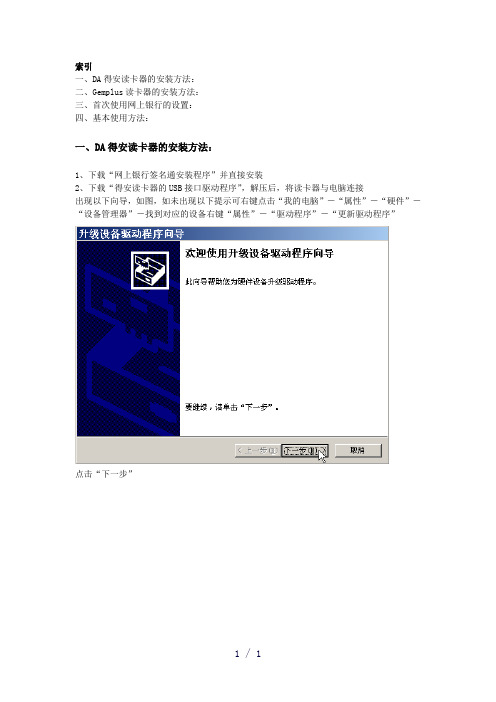
索引一、DA得安读卡器的安装方法:二、Gemplus读卡器的安装方法:三、首次使用网上银行的设置:四、基本使用方法:一、DA得安读卡器的安装方法:1、下载“网上银行签名通安装程序”并直接安装2、下载“得安读卡器的USB接口驱动程序”,解压后,将读卡器与电脑连接出现以下向导,如图,如未出现以下提示可右键点击“我的电脑”-“属性”-“硬件”-“设备管理器”-找到对应的设备右键“属性”-“驱动程序”-“更新驱动程序”点击“下一步”选择“搜索适于我的设备的驱动程序(推荐)”,点击“下一步”选择“指定一个位置”安装,点击“下一步”,出现以下对话框点击“浏览”,路径选择“得安读卡器的USB接口驱动程序”的解压文件夹,进入“得安USB 接口驱动”目录,出现如下图所示:注:若读卡器的型号为“2.10”则需选择“usbv3.0”目录,早期的读卡器则需选择“usb1.0”目录(读卡器的型号可在读卡器的背面查看到)选择后点击“打开”-“下一步”如上图,点击“完成”结束驱动程序的安装。
3、下载“得安的CCBCA证书客户端安装程序”,解压后点击“EXE”文件并按默认路径安装安装成功后,点击桌面左下角“开始”-“程序”-“建行网银客户端系统4.1”-“建行网银客户端管理程序.EXE”,如下图所示注:得安的卡在一台计算机上第一次使用时,必须先进入“客户端管理程序”进行“注册证书”如上图,“注册证书”成功。
4、修改IC卡的密码点击桌面左下角“开始”-“程序”-“建行网银客户端系统 4.1”-“建行网银客户端管理程序.EXE”,如下图所示点击“修改密码”后,如下图输入卡片的“旧密码”、“新密码”及“确认密码”后点击“确定”即可。
二、Gemplus读卡器的安装方法:1、下载“网上银行签名通安装程序”并直接安装2、下载“Gemplus读卡器的USB接口驱动程序”,解压后,将读卡器与电脑连接进入解压的“Gemplus读卡器的USB接口驱动程序”文件夹,点击“gemplusUSB接口驱动”目录,出现如下图所示:运行“RdrInstall.exe”程序,如下图在“Reader Name”中选择读卡器的型号,一般为GemPC430(读卡器的型号可在读卡器的背面查看到),选择后点击“Execute”后,如下图÷确认读卡器连接到电脑后,点击“确定”,如下图如上图,点击“确定”结束驱动程序的安装3、下载“Gemplus的CCBCA证书客户端安装程序”,解压后进入“CSP”文件夹,点击“Setup.exe”文件并按默认路径安装,直至提示安装成功4、修改IC卡的密码点击桌面左下角“开始”-“程序”-“Net-Pass 1.2”-“Net-Pass 1.2 User Tool”,如下图所示点击“口令”后,如下图点击“修改”输入卡片的“旧口令”、“新口令”及“确认口令”后点击“确定”即可。
读卡器驱动安装说明

读卡器驱动安装说明
注:不更新驱动程序将无法使用更新后的卡管系统中的读卡、读证等基于桌面读卡、制卡机关联的功能。
安装说明:
1关闭所有浏览器:
2以管理员身份运行读卡器驱动程序:
如果安装了杀毒软件或安全助手会有如下提示
允许本次操作
3安装完毕后,可在卡管系统的pin维护页面,点击“修改密码”按钮
4点击读卡按钮
5若读出卡,则证明驱动安装成功。
若读卡报错,则继续下面的浏览器设置。
浏览器设置(建议使用IE9或者IE9以上版本的浏览器)
第一步:在浏览器找到Internet选项
第二步,在“安全”中设置信任站点:
第三步,在“安全”中,找到“自定义级别”:
第四步,设置ActiveX控件自动提示:
第五步:设置自定义级别,低。
以上设置完毕后,均点击确定即可。
以上,浏览器设置完毕。
下面是PSAM卡的安装:
1.安装psam卡至卡槽1
2放入社保卡,芯片朝上,剪头方向朝里
常见错误:
1.在读身份证的时候报,如下图错误,说明是证件和卡感应区解除不好,导致
证件没识别出来,建议多读几次或者调整证件的位置。
2. 在读身份证的时候报“-14动态参数错误”,则需以管理员身份运行浏览器读证件。
相关技术支持人员名单:
卡管系统维护人员
王代兴:
邬雪松:
读卡器厂商
辛立忠:
张迪:
于振明:
厅信息管理中心
系统科:王博
电话:
卡管科:王帅
电话:。
神思身份证读卡器安装教程

神思读卡器安装说明一、驱动程序及应用软件安装1、将系统配套的驱动光盘放入光驱(无光驱的电脑可在有光驱电脑将光盘内所有文件拷入U盘后安装)2、双击AUTORUN.EXE 图标(如下图)3、在弹出的安装界面点击“安装二代身份证验证系统”4、在弹出的许可协议选择“接受”照提示直至完成5、将身份证读卡器用USB数据线连接至电脑(台式电脑尽量接至机箱后USB接口)6、打开光盘目录下的” USBdriver”文件夹安装USB驱动程序,(XP32位及WIN732位系统选择2k,xp,2003,vista,win7文件夹)WIN764位系统选择Winxp_Win7_64bit文件夹。
7、XP及WIN732位系统驱动安装:双击2k,xp,2003,vista,win7文件夹下面的” 二代证读验机具USB驱动”启动驱动安装程序,,按照提示直至完成安装8、WIN764位系统驱动安装:双击” Winxp_Win7_64bit”文件夹下面的“USBDrv3.0-x64”启动安装程序,按照提示直至完成安装.9、双击桌面” 神思二代证验证系统”图标。
测试系统是否可以正常读取身份证信息,如上图所示,如能读取身份证信息,说完读器卡已经可以正常工作,进入网院平台安装控件后即可正常录入。
10、故障排除一,如打开读卡系统显示下面所示,请检查USB驱动是否安装成功,可在计算机-设备管理-查看有无黄色感叹号,如有叹号,请重新安装USB驱动程序,并检查驱动程序是否对应相应的系统版本。
11、故障排除二,如打开读卡系统显示下面所示,请检查USB连接线是否正常连接,台式电脑换到机箱后USB接口或者换个接口,并检查身份证读卡器系统电源指示灯和工作指示灯是否正常常亮。
二、院校控件安装(以电子科技大学为例,)1、在完成读器卡程序和USB驱动后,还需安装院校的浏览器控件才可正常录入学生信息2、使用IE9.0浏览器使用登陆院校平台,(地址账号等信息请参考平台操作手册),登陆后,点击直接报名确认,3、在网页弹出的控件安装提示。
安装(第二代居民身份证阅读器)驱动程序
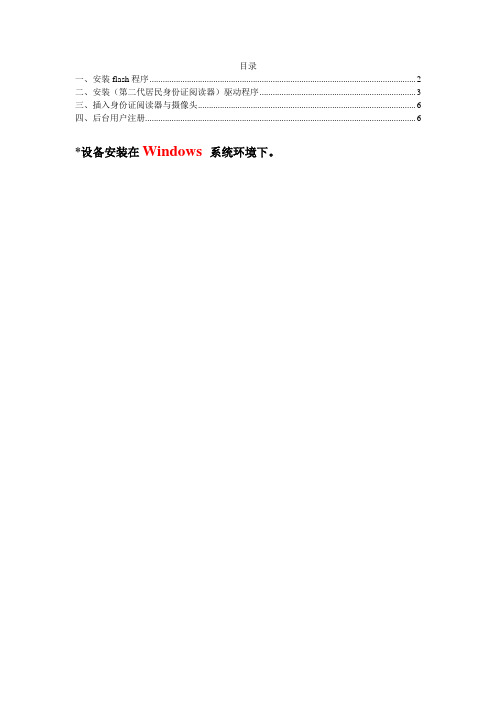
目录一、安装flash程序 (2)二、安装(第二代居民身份证阅读器)驱动程序 (3)三、插入身份证阅读器与摄像头 (6)四、后台用户注册 (6)*设备安装在Windows 系统环境下。
一、安装flash程序鼠标双击此应用程序,进入如下界面:勾选【我已阅读同意】点击安装确认,进入如下界面:点击完成,完成安装。
二、安装(第二代居民身份证阅读器)驱动程序1.将驱动文件夹拷贝到物理机D盘,2.打开文件夹,出现如下界面:3.打开文件夹,出现如下界面:4.双击应用程序进入程序安装:默认进入【下一步】,(windows 7系统会出现如下界面:)选择始终安装此驱动程序软件(I)进入如下界面:点击【完成】,完成安装。
5.程序安装完成,返回到以下页面,执行如下图红色框的bat文件(必须执行此文件)。
双击红色框的bat文件,出现如下界面及代表文件执行成功。
点击【确定】,完成执行。
三、插入身份证阅读器与摄像头1.执行完上述步骤后,插入(二代身份证阅读器),听到‘滴’的一声,插入摄像头设备四、后台用户注册1.后台登陆地址互联网注册地址:/hzgams/login.aspx公安网注册地址:http://10.47.187.101/hzgams/login.aspx.进入如下界面:2.填写账号及密码确认登录进入后台管理页面:3.选择用户实名认证,出现如下界面:4.把身份证放置(身份证阅读器)正上方,鼠标点击【读取身份证】,进入到以下界面:✓点击读取身份证,获取身份证信息✓点击允许采集用户头像(如头像采集效果不佳,点击重新拍照)✓输入注册用户的手机号码,点击获取验证码✓在验证码栏补上注册用户收到的验证码5.完成上述步骤后,确认提交,用户实名注册完成。
6.企业实名注册操作步骤一样,但标红框内企业组织机构代码、手机号码、企业全称为必填,补全该三项信息即可提交完成企业实名注册。
二代身份证读卡器驱动安装

二代身份证读卡器的使用
1:安装二代身份证读卡器驱动:
读卡器自带光盘放入计算机光驱,插上读卡器并按下读卡器上电源开关,这时可按照计算机右下角提示安装(或者右键点击win7系统的“计算机”-点管理-点设备管理器-点其他设备)
图一
右键点未知设备(如图一),然后左键“更新驱动程序软件(P)...”;在图2选择浏览计算机以查找驱动程序软件(R),点图三中的浏览找到驱动所在位置,然后点下一步
图二
图三
注:如果没有光盘,网上下载驱动,浏览时找到所放驱动的文件夹即可。
图四
如果出现图四界面,选择始终安装驱动程序软件(I)
图五
出现图5 后点关闭
图六
安装驱动成功后,列表中有个密码设备——SDT USB设备
2:设置弹出窗口和文件下载:
,选中IE浏览器双击,弹出浏览器窗口。
,单击工具,在下拉选项中选择关闭弹出窗口阻止程序(B),如图7
图七
,图七中选择Internet选项(O),如图八
图九
图九中选安全,点自定义级别(C)…
图十
图十中下拉右侧滚动条,找到下载未签名的ActiveX控件,将禁用改为提示(推荐)或者启用(不安全),
3:安装ActiveX控件:
用IE访问,
图十一
然后左键点击“已阻止安装”---“未此计算机的所有用户安装此加载项”,如果有弹出框选择“是”
图十二
安装成功后网页如图十二。
最后重新启动一下读卡器,然后打开应用系统,即可使用二代身份证读卡器扫描身份证。
神思二代身份证读卡器安装说明

神思二代身份证读卡器安装说明
神思二代证读卡器首次使用前需要安装驱动程序及拷贝授权文件到指定位置。
请严格按照以下步骤进行操作。
第一步,把光盘放到电脑上的光驱,光盘自动运行后,出现(图1.1)所示
图1.1
第二步,通过设备自带的USB数据线,把读卡器连接到电脑上,这时,电脑会出现“找到新硬件向导”的提示,如下图
选择“否,暂时不”,点击下一步,出现下图
选择“从列表或指定位置安装”点击下一步
,点击浏览按钮,选择光盘下USBdriver文件夹下2k,xp,2003,vista,win7文件夹,如下图
选择好后,点击下一步,开始安装驱动
点击完成按钮,则驱动程序安装完成。
第三步,安装读卡器软件。
点击光盘上的“安装‘二代身份证验证系统’”,出现下图所示,选择“接受”后,如下图,点击安装,完成安装,
安装完成后,桌面上出现“神思二代证验证系统”的快捷方式。
第四步,拷贝授权文件。
点击浏览光盘上的“拷贝授权文件”按钮,则出现下图
授权文件拷贝完成。
这样读卡器就安装完成了,双击桌面上的快捷方式,打开读卡器软件,测试读卡器工作是否正常,如果出现下图,提示请放卡,并且打卡器工作指示灯闪烁,则表示读卡器工作正常,这时可先退出验证系统软件后,通过浏览器进入暂住人口信息系统进行操作。
- 1、下载文档前请自行甄别文档内容的完整性,平台不提供额外的编辑、内容补充、找答案等附加服务。
- 2、"仅部分预览"的文档,不可在线预览部分如存在完整性等问题,可反馈申请退款(可完整预览的文档不适用该条件!)。
- 3、如文档侵犯您的权益,请联系客服反馈,我们会尽快为您处理(人工客服工作时间:9:00-18:30)。
读卡器驱动及程序安装图解:
一、下载或拷贝到D 盘; 二、然后解压缩到D 盘形成两个文件:
三、其中
为程序可以直接点击安装,然后用自己的账号和密码登陆;
四、
为读卡器驱动,安装步骤如下:
①、一般情况下,在连接读卡器和电脑后,您的电脑桌面上会弹出如下页面:
②、在弹出的如上图页面上,请用鼠标左键选择“从列表或指定位置安装(高级)”,然后点击“下一步”(按图例所示1、2操作):
③、在弹出的如下图例页面上,按照图示3、4进行操作。
④、在弹出的如下图页面上,用鼠标左键点击“D 盘”上您通过以上已经解压的文件夹,并先后点击“确定” → “下一步” →“完成”,系统又会再次弹出第①步的界面。
⑤、注意:在完成以上第④步操作后,之所以会重新弹出第①步的界面,是因为读卡器中有两种硬件设备,需要再重复①、②、③、④的操作步骤一次,才能完成读卡器驱动的全部驱动安装任务。
特别提醒:以后使用中不要改变本次安装驱动时读卡器连接电脑的USB 接口。
注意:如果重新连接读卡器和电脑后不弹出如上页面,请如此操作就可以弹出如上页面: 用鼠标右键点击您电脑桌面上“我的电脑” → 在弹出的页面上选择“管理” → 在新弹出的页面上点击“设备管理器” → 在本页面的右边区域寻找一个黄色、带问号的“USB 未知设备…” → 在该黄色菜单上点击鼠标右键选择“属性” → 选择“更新驱动程序”。
